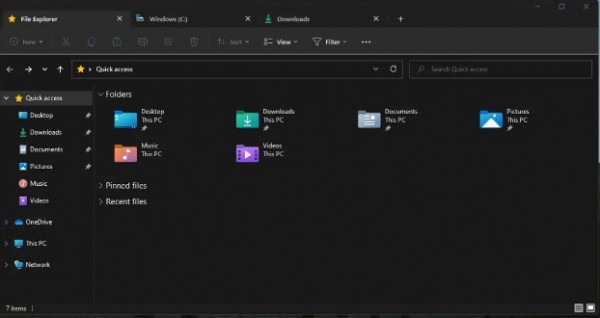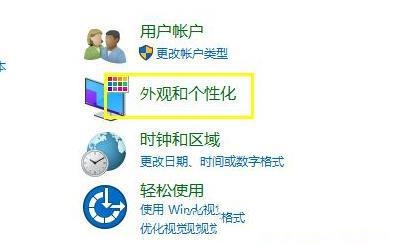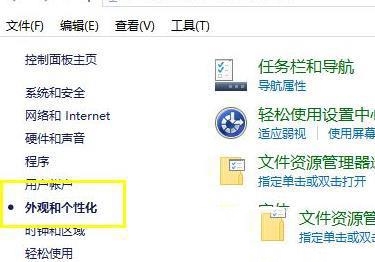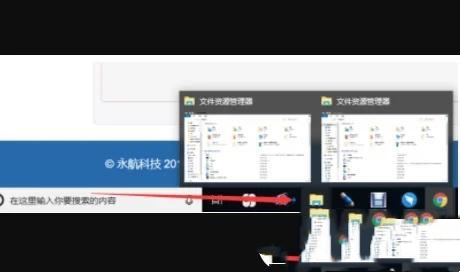phpエディタXiaoxinがwin11 23H2版でファイルマネージャーのマルチタブ機能を有効にする方法を紹介します。 win11 23H2 バージョンでは、オペレーティング システムに一連のアップグレードと改善が加えられており、その中にはファイル マネージャーのマルチタブ機能が非常に期待されている新機能の 1 つです。マルチタブ機能をオンにすると、同じファイルマネージャーウィンドウ内で複数のタブを同時に開くことができ、ファイルを素早く切り替えて管理することが容易になります。この機能を有効にするには、いくつかの簡単な手順を実行するだけです。見てみましょう。
win11 23h2 リソース マネージャーのマルチタブを開く方法
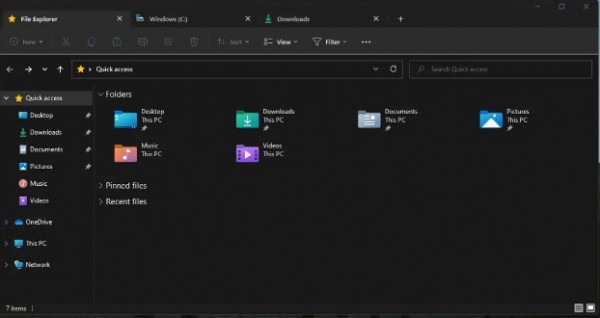
##方法 1、
1、win R ショートカット キーで開き、ダイアログ ボックスで、explorer.exe コマンドを入力し、Enter キーを押します。
2. 次に、リソース マネージャーが開きます。
方法 2.
システムの組み込み検索機能を使用して「ファイル エクスプローラー」を見つけます。これは、直接開くことも、スタート画面またはタスク バーに固定することもできます。
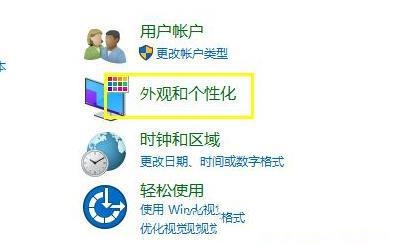
#2. 将来リソース マネージャーを開くことを心配する必要がないように、タスク バーにピン留めします。
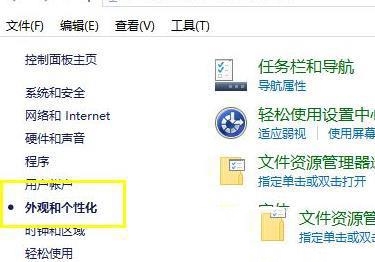
方法 3.
1. まず、win11 システムの下部にあるタスクバーの検索ボタンをクリックします。
2. 次に、内部のコントロール パネルを探します。
3. コントロール パネルで [外観と個人設定] をクリックします。

#4. 左側のタスクバーの下にある「外観と個人設定」をクリックします。
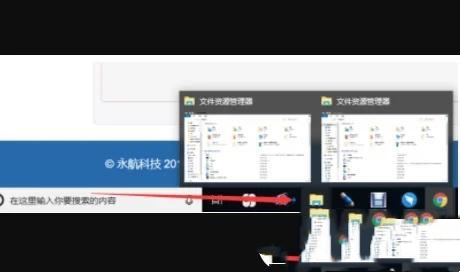
#5. 最後に、新しいインターフェイスが表示され、[ファイル エクスプローラー] オプションをクリックしてに入ります。
以上がwin11 23H2で複数のタブでファイルマネージャーを開くにはどうすればよいですか?詳細な説明の詳細内容です。詳細については、PHP 中国語 Web サイトの他の関連記事を参照してください。